Windows регистър за манекени (подробни инструкции), наричан отговор)
В тази статия ще опиша с прости думи такова нещо като системния регистър на Windows, защо е необходимо, как да го редактирате. Аз ще се позове на тази статия от друга страна; защото няма смисъл всеки път, за да се опише едно и също действие, като например ключови промени в системния регистър. Много хора вече знаят как да го направя, и кой знае - че се отваря тази статия и да го четат. Надявам се, че някои новаците (чайници?) Ще намерите полезна информация тук.
Registry - това е важна част от операционната система Windows, в която (системата) съхранява различни настройки. В действителност на системния регистър на Windows - база данни с йерархична. Това означава, йерархична? Фактът, че такава база данни е построена в едно дърво. Тя е много подобна на структурата на файловата система на твърдия диск: в горната част е, например, диск D, тя има някои папки, да речем, "Музика", "Филми", "Снимки от Крим," в тези папки са дъщерни подпапки или файлове. Оказва derevovidnaya структура. По-долу ще видите, че работата на тази структура е много подобен на работа с файлове и директории от Windows Explorer.
Регистрирайте се на диска се съхранява под формата на няколко системни файлове, някъде в дълбините на папката Windows. Но това не е така голямо значение за потребителя, за да се докоснат тези файлове към него, със сигурност, никога не трябва, и всички промени, които ще се извършват с помощта на специална програма (или програми).
Настройки. Подобно на тези, които можете да промените, чрез контролния панел, както и тези, които не можете да го промените, защото те са скрити. Да, в много Windows настройки не са достъпни за директен достъп от контролния панел. Това беше направено с цел да се "глупак доказателство", че само опитни потребители могат да ги променят. Между другото, има програми, които осигуряват достъп до тези скрити настройки, те се наричат Tweakers. но те също тичат препоръчва само за напреднали потребители.
Един пример за една от тези скрити настройки могат да бъдат падащото меню, забавянето при отваряне на Start (в XP - «Всички програми"). Когато преместите курсора на мишката върху елемента, менюто не се отваря веднага, но със закъснение, обаче, едва забележим: само 400 милисекунди. Някои потребители намаляване или дори премахване на забавянето, и те го правят или програма, чрез-Tweakers, или чрез директно редактиране на системния регистър. Подробен практически пример за това как да го направя, ще покажа по-долу.
И все пак, в настройките на програмата се съхраняват регистър, който е инсталиран на вашия компютър. Преди това всички програми, съхраняване на данните външни файлове, които имат разширение INI и бяха в папката на програмата. Но такива опции за съхранение изглеждаха момчетата от Microsoft не е много добра, и те излязоха с системния регистър.
Затова, ако ви спести програмните файлове от папката, в която е инсталиран, след преинсталиране на Windows, той вече не може да се изпълнява. Или се изпълнява, но с настройките по подразбиране. След всички настройки, които сте направили в програмата ще бъдат запазени в регистъра на стария си система и да преинсталирате ще изтрие стария регистър, заедно с Windows-базирани ОМ. Ето защо, много от програмите, ще трябва да се нулира.
Все пак, има програми, които не съхраняват своите настройки в системния регистър на Windows и се използва за този или INI-файл или друг начин: всичко зависи от волята на предприемача. Преносими версии на програмите (например USB-версия на браузъра Операта) също обикновено нищо не се съхраняват в системния регистър.
Много често това се случва с компютър, така че тя не работи както се очаква. Потребителят търси в интернет за информация за проблема, и след това да напишете, че е необходимо да се коригира на системния регистър или че стойността на своето решение.
Универсален начин да се управлява всяка версия на Windows - е да натиснете клавишната комбинация Win + R, за да предизвика появява диалогов прозорец при стартиране. Също така, това е един прозорец може да се извика и чрез:
Start -> Run
С една дума, трябва да се появи този прозорец:

Във всеки случай, за да се промени в системния регистър, трябва да имате права на администратор.
Така че, ако е необходимо, можете да създадете пряк път към него (макар че е малко вероятно тя може да бъде необходимо да се начинаещи или кана).
Това е много лесно. Да предположим, че искате да промените забавянето на менюто и намери в интернет за тази информация:
В банковия клон:
HKEY_CURRENT_USERControl PanelDesktop
MenuShowDelay промяна на настройката.
По подразбиране, там е стойността на 400. Можете да поставите като това, което ти е удобно.
По този начин, както е показано на снимката. А именно:
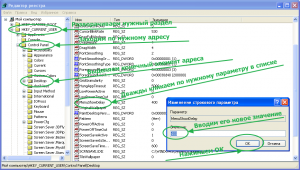
Промените, които правим в системния регистър, в този пример, ще влязат в сила само след като рестартирате компютъра.
Въпреки това, действията, които могат да се изискват от вас да промените тези или други настройки, не винаги се свеждат до определяне на параметрите на нови ценности. Понякога е необходимо да се отстрани всеки параметър, или да създадете клон (както се изисква за случая, когато в редактирането на системния регистър сме добавили артикули "Копие в папка" и "Премести в папка" - тогава той е длъжен да създаде клон с дадените имена).
Как да си направим такива действия с регистъра - не е трудно и интуитивен. За да създадете нов параметър, кликнете на този клон, в който тя е да бъдат създадени, и след това кликнете върху "Създаване".
Важно! параметър тип е настроен. Ако някоя инструкция изисква нов параметър в една и съща инструкция трябва да бъде посочен тип (низ, двоичен, DWORD, QWORD или Expandable Multi-String низ).
Отстраняване на всеки елемент, независимо дали е клон или настройка се извършва чрез контекстното меню (щракнете с десния бутон върху желаната опция и изберете "Изтриване").
Важно! Windows регистър - това е стратегически важен обект, всяка манипулация от тях (по-специално премахването на клонове и параметри) може да доведе до неочаквано неизправност на компютъра. Ето защо, трябва да сте сигурни, че това, което правите, както и всички операции се извършват с голямо внимание. И, разбира се, стандартна фраза: каквото и да правиш, вие правите това изцяло на свой собствен риск.
Популярни публикации
- Как да Почистете C: диск, или какво се случва с пространство?
- Как да напишем удари-чрез текст в интернет (например, при контакт)?
- Как да отворите случайно затворения раздел в Google Chrome?
- Добавете "My Computer" на Windows 7 Taskbar
- Откъде знаеш, че малко (дълбочината битова) на Windows XP, Windows 7 или Vista
- Как мога да разбера датата на инсталация на Windows 7?
- Промяна на имиджа на началния екран на Windows 7 (който, когато влизате в системата)
- Какво е Бог Mode в Windows 7 и как да го направите?
- Какво е Windows 7 е по-добре, лицензирани или пиратски?
- Как да се възстанови на езиковата лента в Windows 7 и Windows XP, когато тя изчезна. инструкция
- Как да намерите папката Application Data в различните версии на Windows?
- Как да отвори пристанищата в Windows 7? Инструкция в 10 стъпки
- Как да деактивираме надстройката Windows 7? Инструкция в снимки
- Какво е Windows 7 е по-добре?
- Как да намеря една дънна платка в Windows?
- Windows 7: всяка папка се отваря в нов прозорец
- Ако ви липсват "Текстов документ" в "Създаване ..."